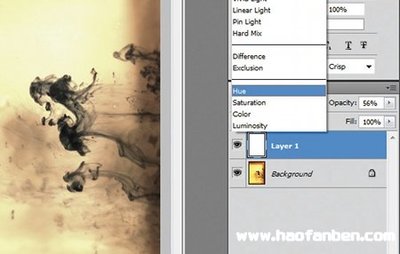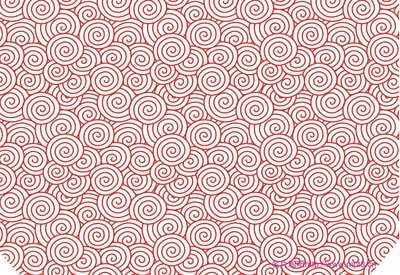发布时间:2024年11月06日 13:56:53分享人:世态炎凉来源:互联网10
利用素材贴花纹——给美女编制一张花纹脸阅读原文
来源:PSfeng 作者:yutian51352
本教教程创意的人物特效制作。巧妙的利用花纹构成大致的人物脸型,然后把人物脸部嵌入到花纹中,加上适当的投影效果。
原图
最终效果
1、打卡原图素材,按Ctrl+ J复制一层,把副本按Ctrl + Shift + U去色。
2、执行:滤镜> 模糊 > 镜头模糊,参数设置如下图。
3、保存文件,记住路径,后面置换会用到。
4、把黑白图层隐藏,然后打开下图所示的花纹素材用魔术棒工具勾出来,拖进来,不断的复制,直到花纹贴满人物脸部为止。
5、我们开始用置换,目的是使花纹随着脸部形状扭曲。执行:滤镜-扭曲-置换。找到我们存的置换图,我放在桌面了。其它花纹层直接ctrl+f重复滤镜就可以了。
6、ctrrl+J复制背景层 ,每个花纹上放一个。用来做剪贴蒙板。按住alt键把背景层和花纹层的中间点击,给花纹层建立剪贴蒙板。
7、把背景图层隐藏,选择一个花纹图案,双击图层调出图层样式,选择投影,参数设置如下图。
8、图层上右击,选择复制图层样式然后每个花纹图层再右击选择粘贴图层样式。

9、把背景图层显示出来,再整体调整下颜色,完成最终效果。
爱华网本文地址 » http://www.413yy.cn/a/25101011/81546.html
更多阅读
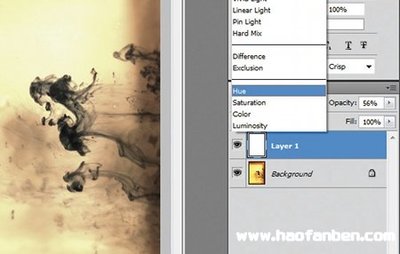
利用ps图层混合模式,让图更丰富怎样利用ps图层混合模式——工具/原料素材图片Photoshop软件电脑网络怎样利用ps图层混合模式——步骤/方法怎样利用ps图层混合模式 1、ps图层不透明度设置图层的不透明度决定它显示自身图层的程

在photoshop中利用“钢笔路径”工具提取图像是一种比较普遍的抠图方法。这种方法主要适合对一些边缘清晰的图像进行精确的提取。效果如下图:怎样用PS中的钢笔路径抠图——工具/原料photoshop CS5怎样用PS中的钢笔路径抠图——步骤/

免抠图卡通人物素材【素材 网络】

2012-08-22 13:17:35|分类: PS应用 |字号订阅本文转载自百宝岛一、调出照片温和的蓝黄色-复杂办法,1、翻开原图素材,按Ctrl + J把背景图层复制一层,点通道面板,选择蓝色通道,图像 > 使用图像,图层为背景,混合为正片叠底,不通明度50%,反相打钩,2
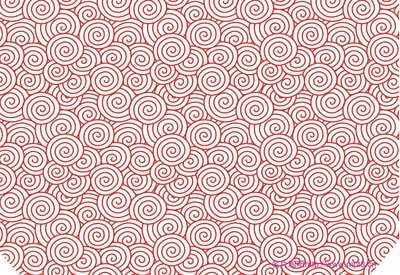
<更多图片>PS教程学习:点击观看

 爱华网
爱华网